下载并安装电视直播App
首先,确保您在手机或平板电脑上下载并安装了一款支持投屏功能的电视直播App。可以在应用商店(如苹果App Store或Google Play商店)中搜索“电视直播”,并选择一款评价较高的应用进行安装。
选择合适的App
市场上有很多电视直播App,如HDP直播、电视家等。在选择时,建议查看用户评价和功能介绍,确保该App支持投屏功能。
连接设备到同一Wi-Fi网络
为了实现投屏功能,您的手机或平板电脑和智能电视需要连接到同一个Wi-Fi网络。这是确保两台设备能够顺利通信并进行投屏操作的必要条件。
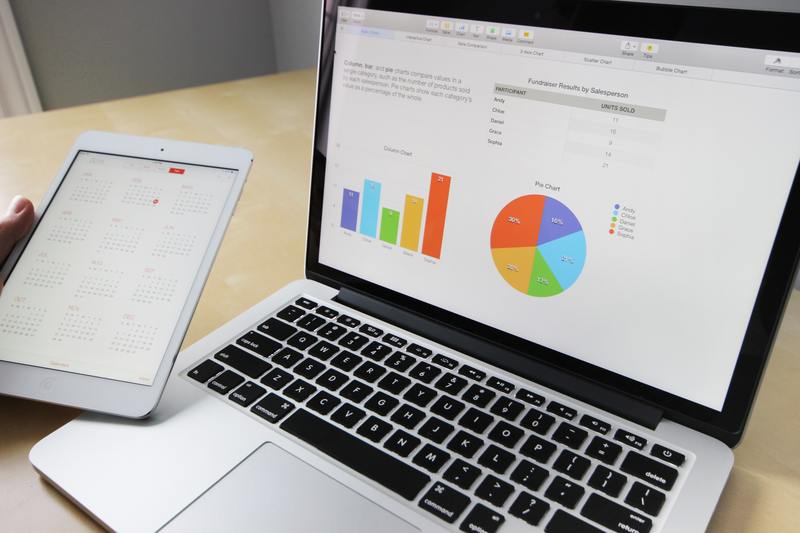
检查网络连接
在手机或平板电脑上打开Wi-Fi设置,确保已连接到家庭网络。然后在智能电视的设置中,检查其是否连接到同一网络。
打开电视直播App并选择节目
启动已经安装好的电视直播App,浏览或搜索您想要观看的节目。大部分App会提供不同频道和节目的分类,您可以轻松找到想要观看的内容。
选择清晰度
在选择节目时,您还可以选择观看的清晰度,如高清、超清等。这些选项通常在播放界面的设置中提供,选择合适的清晰度可以提高观影体验。
启动投屏功能
当您选择了一个节目后,寻找App中的投屏按钮。这个按钮通常位于播放界面的右上角或右下角,图标类似于一个小电视或Wi-Fi符号。
选择投屏设备
点击投屏按钮后,App会扫描并显示同一网络内可供连接的设备列表。找到您的智能电视名称,并点击进行连接。
调整播放设置
一旦连接成功,节目将会在智能电视上播放。您可以通过手机或平板电脑来控制播放,包括暂停、快进、调节音量等。
解决常见问题
如果遇到连接失败或播放卡顿的情况,您可以尝试重新连接设备或重启路由器。同时,确保手机和电视的固件都是最新版本,以获得最佳性能。
结束投屏
观看完节目后,您可以在电视直播App中找到“断开连接”或“停止投屏”的选项,点击后即可结束投屏。
返回手机播放
结束投屏后,节目会自动返回在手机或平板电脑上播放。您可以继续浏览其他节目或关闭App。
通过以上步骤,您可以轻松实现电视直播App的投屏功能,在大屏幕上享受精彩节目。只需确保设备连接在同一网络内,并正确操作投屏设置,即可获得流畅的观影体验。










